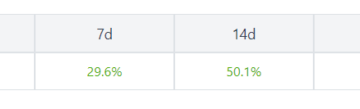Spotify அதன் பயனர்களை பிளேலிஸ்ட்களைக் கட்டுப்படுத்தவும், அவர்களின் பாடல்கள், பாட்காஸ்ட்கள் போன்றவற்றைப் பதிவேற்றவும் அனுமதிக்கிறது. ஆனால் இந்த உள்ளடக்கத்தைப் பகிரும்போது, URLகளைப் பயன்படுத்துவதைத் தவிர, Spotify குறியீட்டை உருவாக்கி ஸ்கேன் செய்யலாம். பாரம்பரிய QR குறியீடுகளிலிருந்து வேறுபட்டது, Spotify குறியீடுகள் Spotifyக்கு தனித்துவமானது மற்றும் ஸ்கேன் செய்தவுடன், தொடர்புடைய பிளேலிஸ்ட் அல்லது பாடலை அணுக பயனர்களுக்கு எளிதாக உதவலாம். Spotify டெஸ்க்டாப் மற்றும் மொபைல் பயன்பாட்டைப் பயன்படுத்தி Spotify குறியீடுகளை எவ்வாறு உருவாக்குவது மற்றும் ஸ்கேன் செய்வது என்பது இங்கே உள்ளது.
எந்தவொரு பிளேலிஸ்ட் அல்லது பாடலுக்கும் Spotify குறியீட்டை உருவாக்கும் முன், அது தனிப்பட்டதாக அமைக்கப்படவில்லை என்பதை உறுதிப்படுத்தவும். தனிப்பட்ட பிளேலிஸ்ட்களுக்கான Spotify குறியீடுகளை உங்களால் உருவாக்க முடியாது என்றாலும், தொடர்புடைய Spotify குறியீட்டைப் பயன்படுத்தி தனிப்பட்ட பிளேலிஸ்ட்டை ஸ்கேன் செய்து கண்டுபிடிக்கலாம். கூடுதலாக, Spotify குறியீட்டை ஸ்கேன் செய்ய, நீங்கள் Spotify மொபைல் பயன்பாட்டைப் பயன்படுத்த வேண்டும்.
அந்தக் குறிப்பில், Spotify குறியீட்டை எவ்வாறு உருவாக்கலாம் மற்றும் ஸ்கேன் செய்யலாம் என்பதைப் பார்ப்போம்.
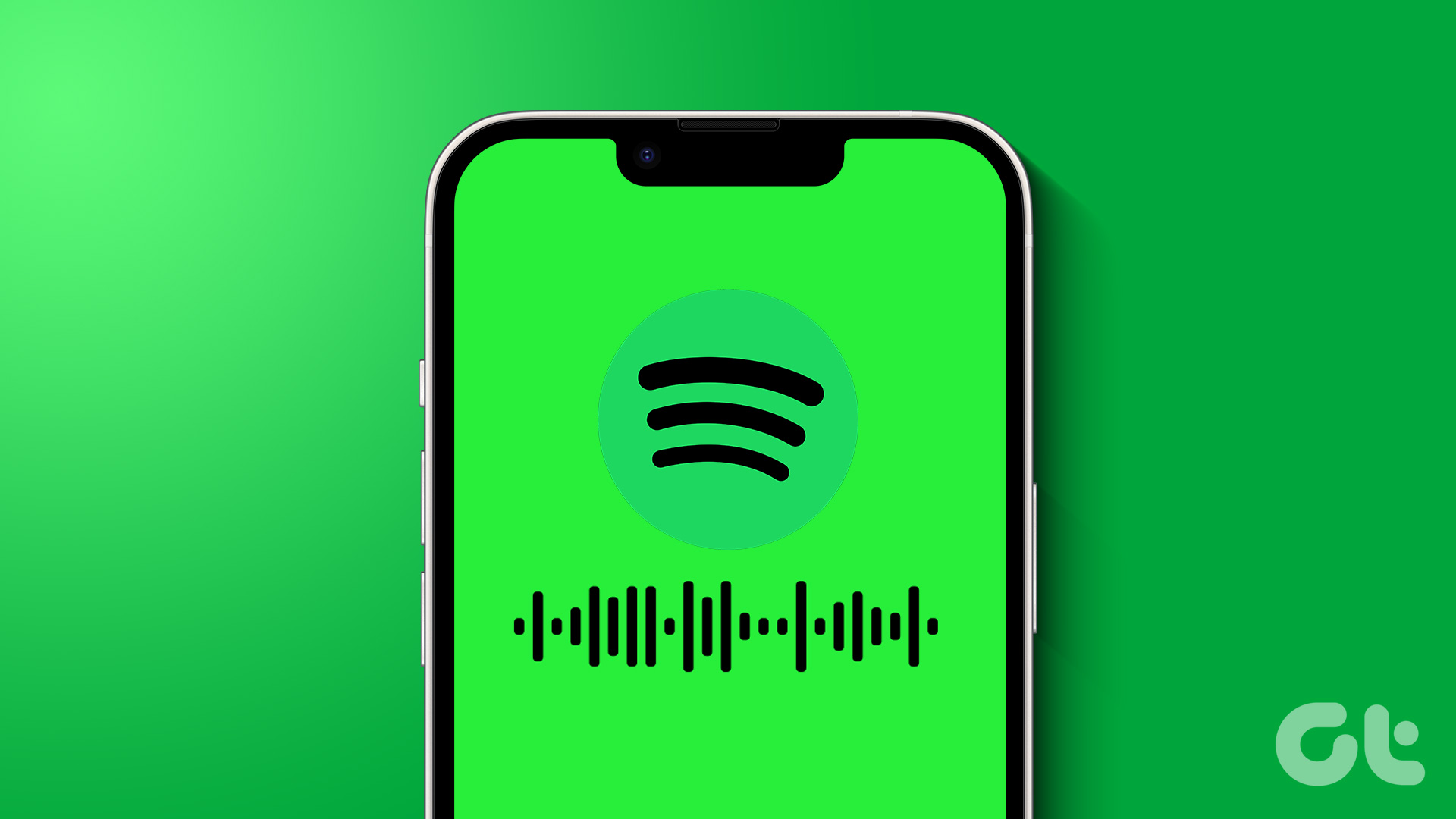
மொபைலில் பிளேலிஸ்ட்கள் அல்லது பாடல்களுக்கு Spotify குறியீட்டை உருவாக்கவும்
Spotify பயன்பாட்டைப் பயன்படுத்தி குறியீட்டை விரைவாகப் பெறலாம். Spotify குறியீட்டை உருவாக்குவதற்கான ஆரம்ப படிகள் Spotify Android மற்றும் iOS பயன்பாடுகள் இரண்டிற்கும் ஒரே மாதிரியாக இருந்தாலும், குறியீட்டைக் காணும் போது அவை சிறிது வேறுபடுகின்றன. எனவே, மேலும் தெளிவுபடுத்துவதற்காக, Android மற்றும் iOS சாதனங்களில் Spotify குறியீட்டை உருவாக்குவதற்கான படிகளைப் பிரித்துள்ளோம். இரண்டையும் பார்க்கலாம்.
Android இல்
படி 1: Spotify Android பயன்பாட்டைத் திறக்கவும்.
படி 2: இங்கே, நீங்கள் சேமித்த பிளேலிஸ்ட்கள் அல்லது பாடல்களைத் திறக்க உங்கள் லைப்ரரியைத் தட்டலாம் அல்லது குறிப்பிட்ட பிளேலிஸ்ட்கள் அல்லது பாடல்களைக் காண தேடலைத் தட்டவும்.
படி 3: > தொடர்புடைய பிளேலிஸ்ட் அல்லது பாடலைப் பெற்றவுடன், அதைத் தட்டவும். நாங்கள் பிளேலிஸ்ட் விருப்பத்துடன் செல்கிறோம்.
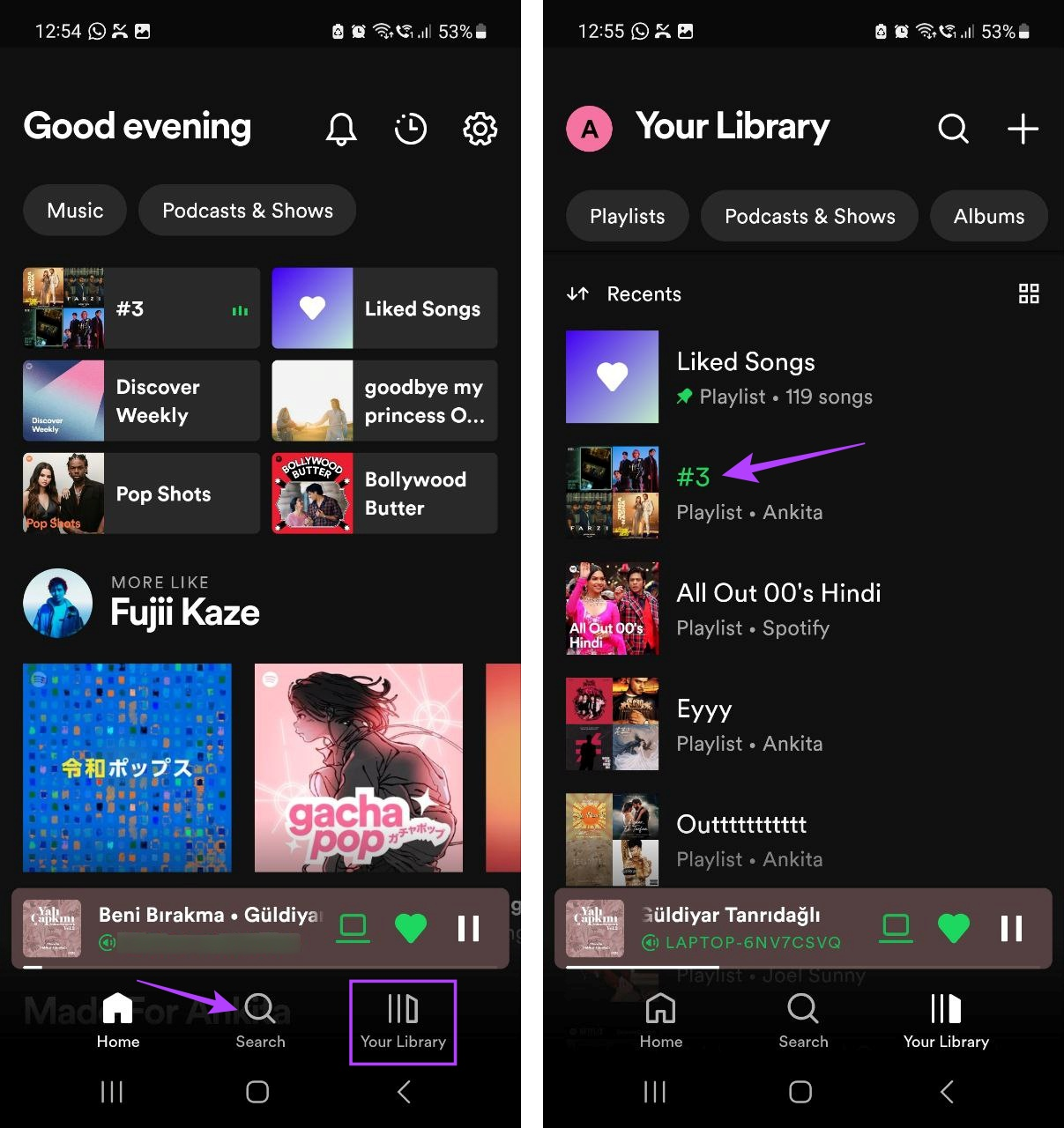
படி 4: இப்போது, மூன்று-புள்ளி ஐகானைத் தட்டவும்.
படி 5: கீழே உருட்டி’Spotify Code’என்பதைத் தட்டவும்.
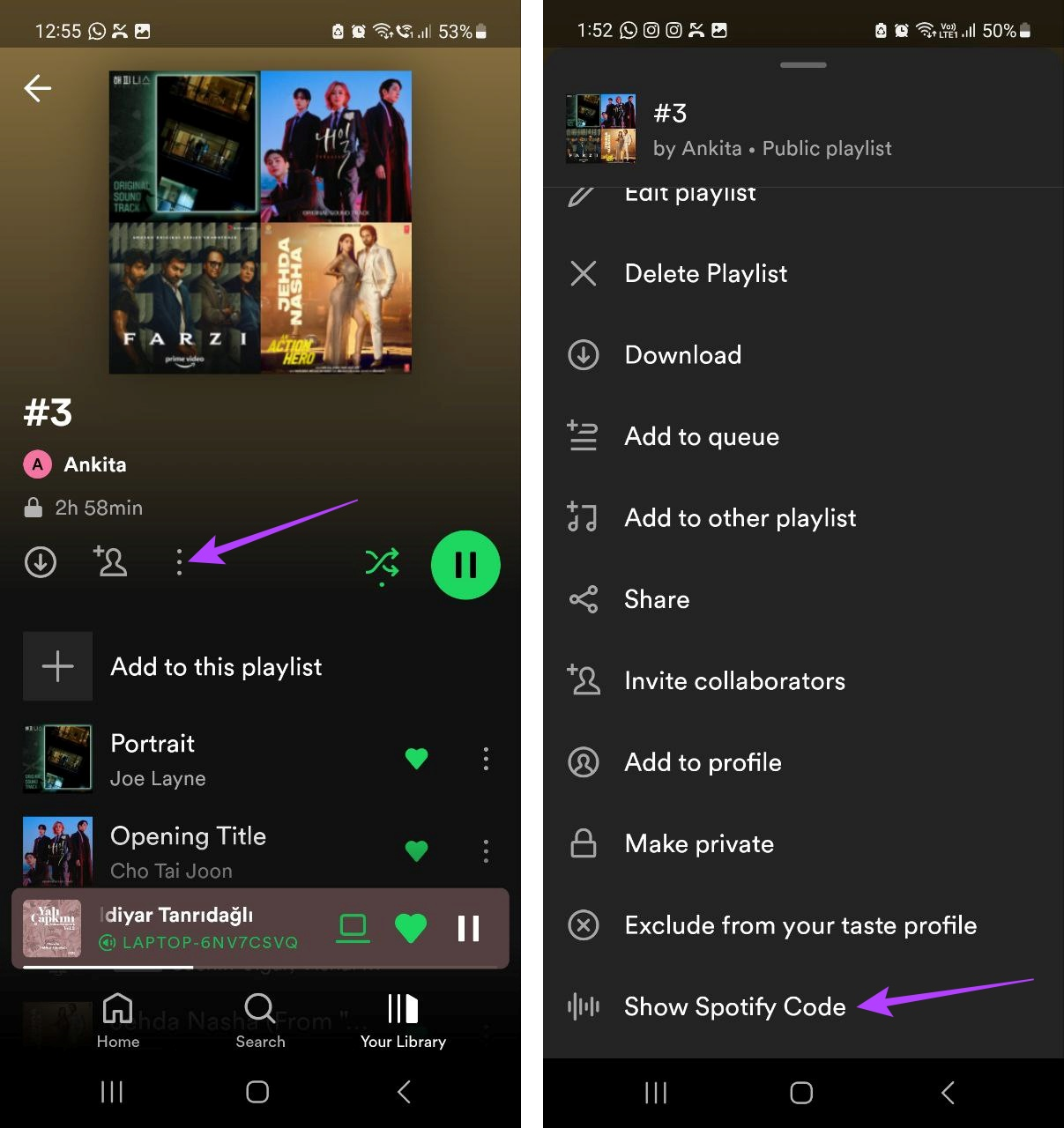
Spotify குறியீடு இப்போது தெரியும். நீங்கள் இந்தக் குறியீட்டை நேரடியாக ஸ்கேன் செய்யலாம் அல்லது குறியீட்டின் ஸ்கிரீன்ஷாட்டை எடுத்து, நீங்கள் விரும்பியபடி பகிரலாம்.
iPhone இல்
படி 1: Spotifyஐத் திறக்கவும் பயன்பாட்டைப் பயன்படுத்தி, தேடல் ஐகானைத் தட்டவும்.
தொடர்பான பாடல் அல்லது பிளேலிஸ்ட்டைக் கண்டறிய உங்கள் நூலக விருப்பத்தையும் நீங்கள் பயன்படுத்தலாம். நாங்கள் ஒரு பிளேலிஸ்ட்டைப் பயன்படுத்துவோம்.
படி 2: பிறகு, தேடல் பட்டியைப் பயன்படுத்தி நீங்கள் Spotify குறியீட்டைப் பெற விரும்பும் பிளேலிஸ்ட்டைத் தேடவும், தேடலில் இருந்து அதைத் தட்டவும். முடிவுகள்.
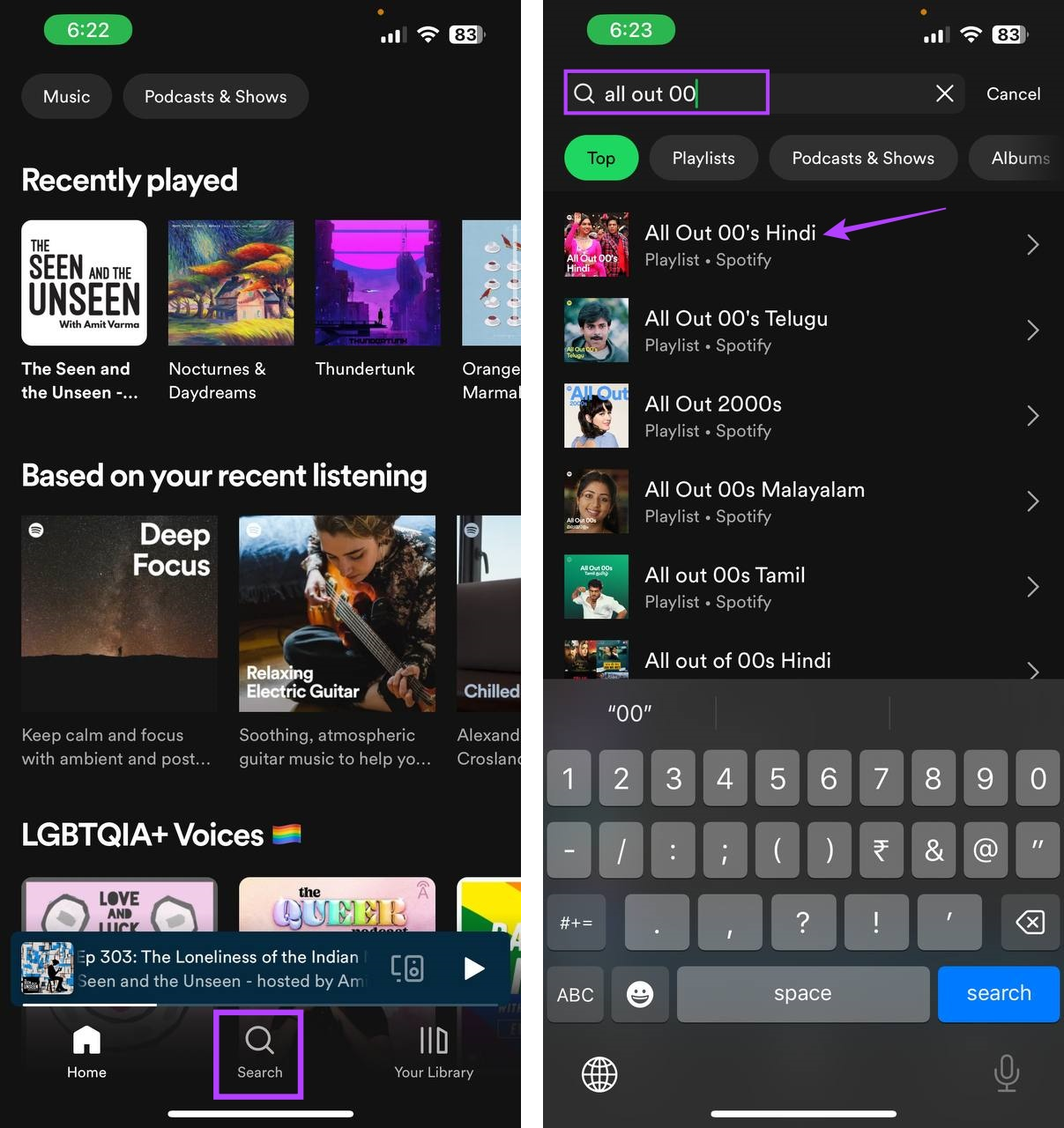
படி 3: இங்கே, மூன்று-புள்ளி ஐகானைத் தட்டவும்.
படி 4: Spotify குறியீடு தெரியும் பாடல் அல்லது பிளேலிஸ்ட்டின் சுவரொட்டியின் கீழே. சேமிப்பு விருப்பங்களைத் திறக்க Spotify குறியீட்டைத் தட்டவும்.
படி 5: இப்போது, இந்தக் குறியீட்டை உங்கள் சாதனத்தின் கேலரியில் சேமிக்கவும் அல்லது மற்ற சாதனத்தைப் பயன்படுத்தி நேரடியாக ஸ்கேன் செய்யவும்.
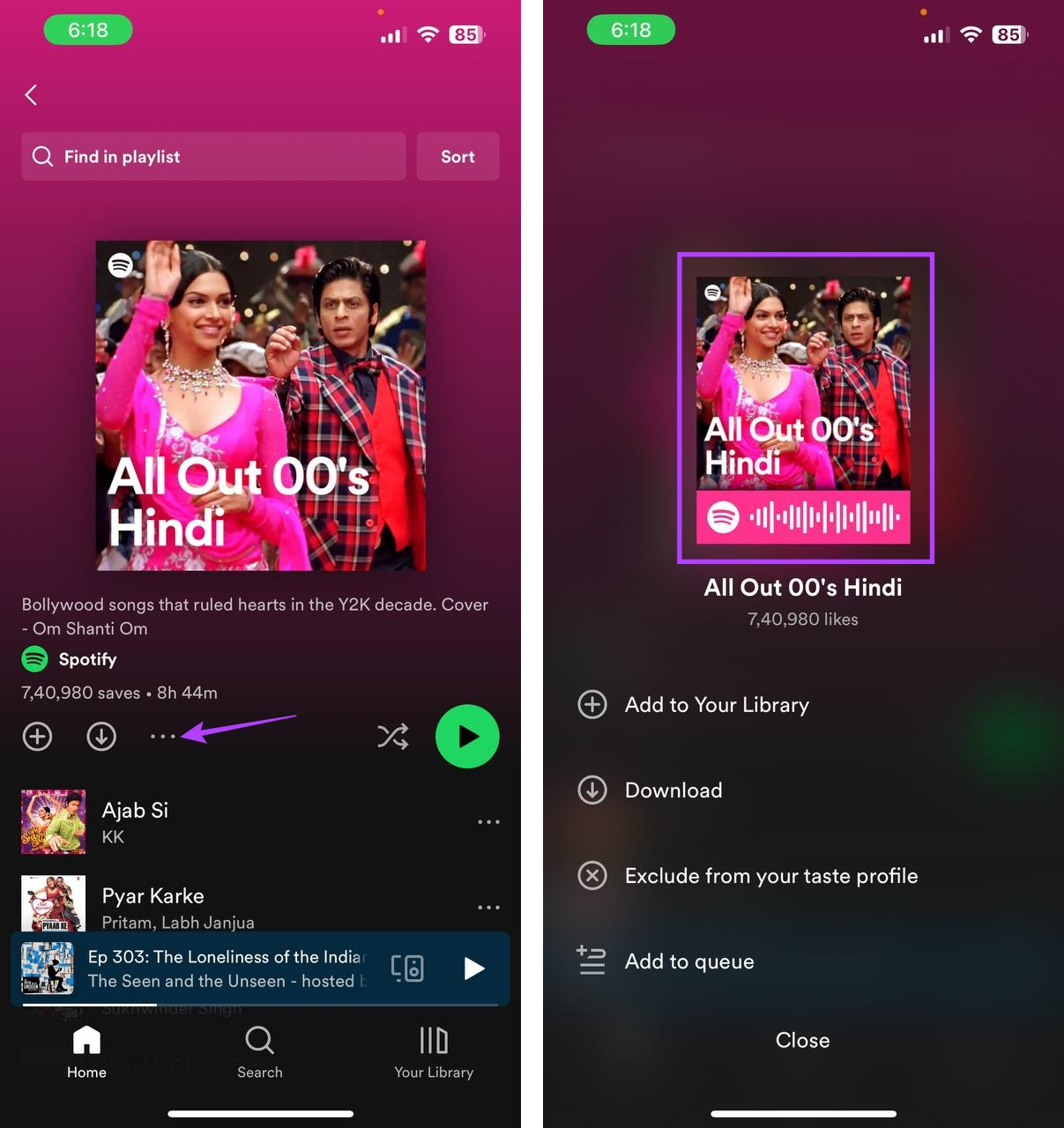
மேலும் படிக்கவும்: Spotify ஏன் இவ்வளவு சேமிப்பகத்தை எடுத்துக்கொள்கிறது
கோட் ஜெனரேட்டரைப் பயன்படுத்தி டெஸ்க்டாப்பில் Spotify குறியீட்டைப் பெறுவது எப்படி
Spotify மொபைல் பயன்பாட்டில் இருந்தாலும் Spotify குறியீட்டைப் பெறுவதற்கான சொந்த விதிகள், டெஸ்க்டாப் பயன்பாட்டிற்கான Spotify குறியீட்டை உருவாக்க Spotify இன் குறியீடு ஜெனரேட்டர் இணையதளத்தைப் பயன்படுத்தலாம். எனவே, டெஸ்க்டாப்பில் Spotify இன் வலைப் பயன்பாட்டைப் பயன்படுத்தி Spotify குறியீட்டை எவ்வாறு உருவாக்குவது என்பது பற்றிய படிப்படியான பார்வை.
படி 1: உங்கள் கணினியில் Spotify ஐத் திறக்கவும்.
படி 2: பின்னர், உங்கள் நூலகத்தைக் கிளிக் செய்யவும்.
உதவிக்குறிப்பு: ஏதேனும் குறிப்பிட்ட பாடலைத் தேட, தேடல் செயல்பாட்டைப் பயன்படுத்தலாம் அல்லது பிளேலிஸ்ட். பின்னர், அதற்கான Spotify குறியீட்டை உருவாக்க கீழே உள்ள படிகளைப் பின்பற்றவும்.
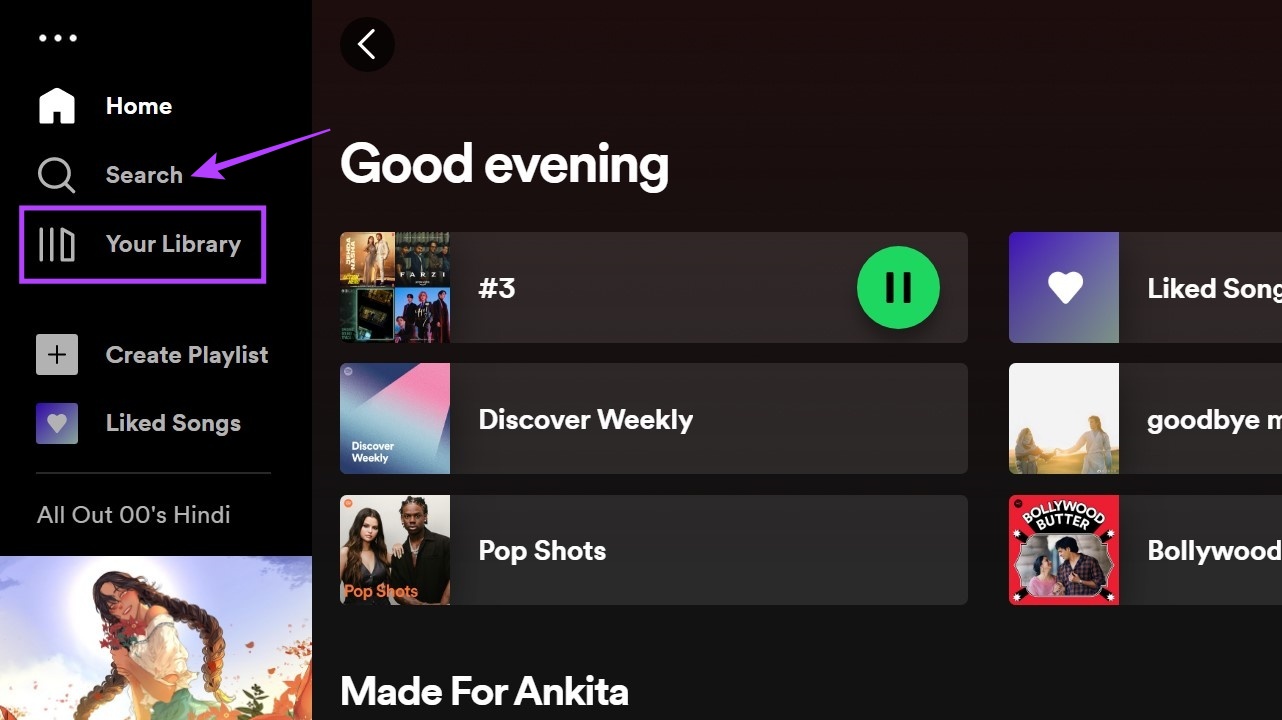
படி 3: இங்கே, நீங்கள் குறியீட்டை உருவாக்க விரும்பும் பிளேலிஸ்ட்டில் கிளிக் செய்யவும். நாங்கள் பிளேலிஸ்ட் விருப்பத்துடன் செல்கிறோம்.
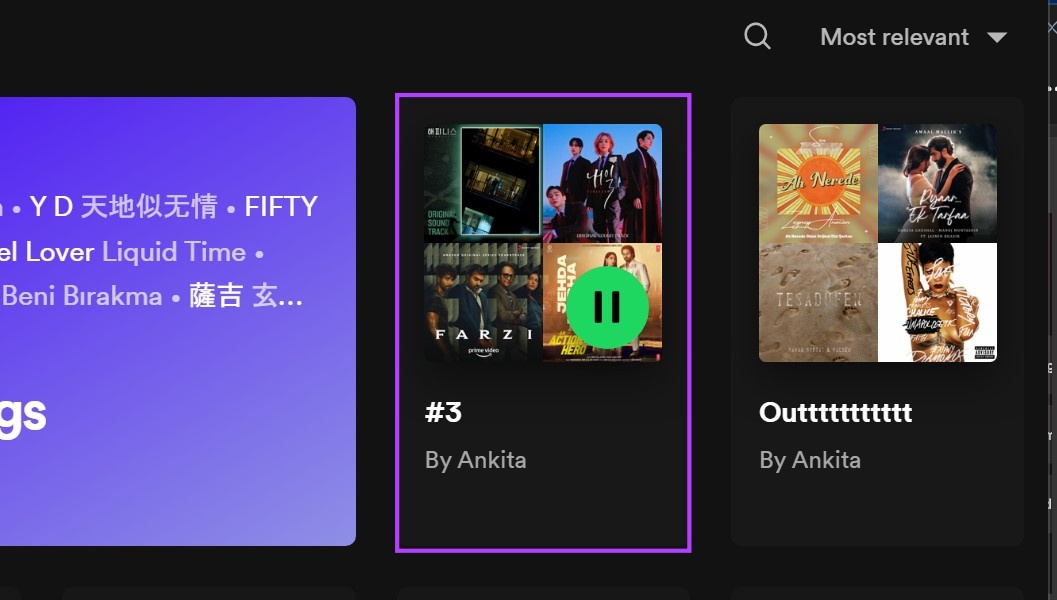
படி 4: மூன்று-புள்ளி ஐகானைக் கிளிக் செய்யவும்.
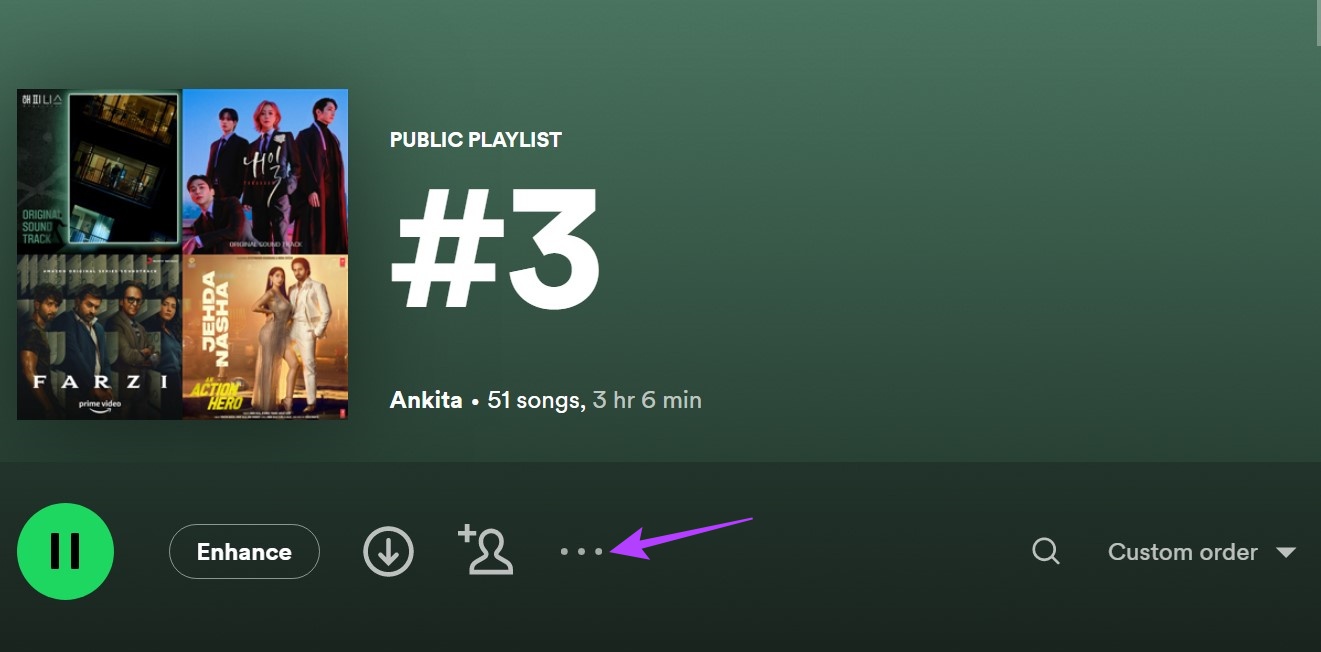
படி 5: கீழே ஸ்க்ரோல் செய்து செல்லவும் பகிர.
படி 6: இங்கே,’பிளேலிஸ்ட்டில் இணைப்பை நகலெடு’என்பதைக் கிளிக் செய்யவும்.
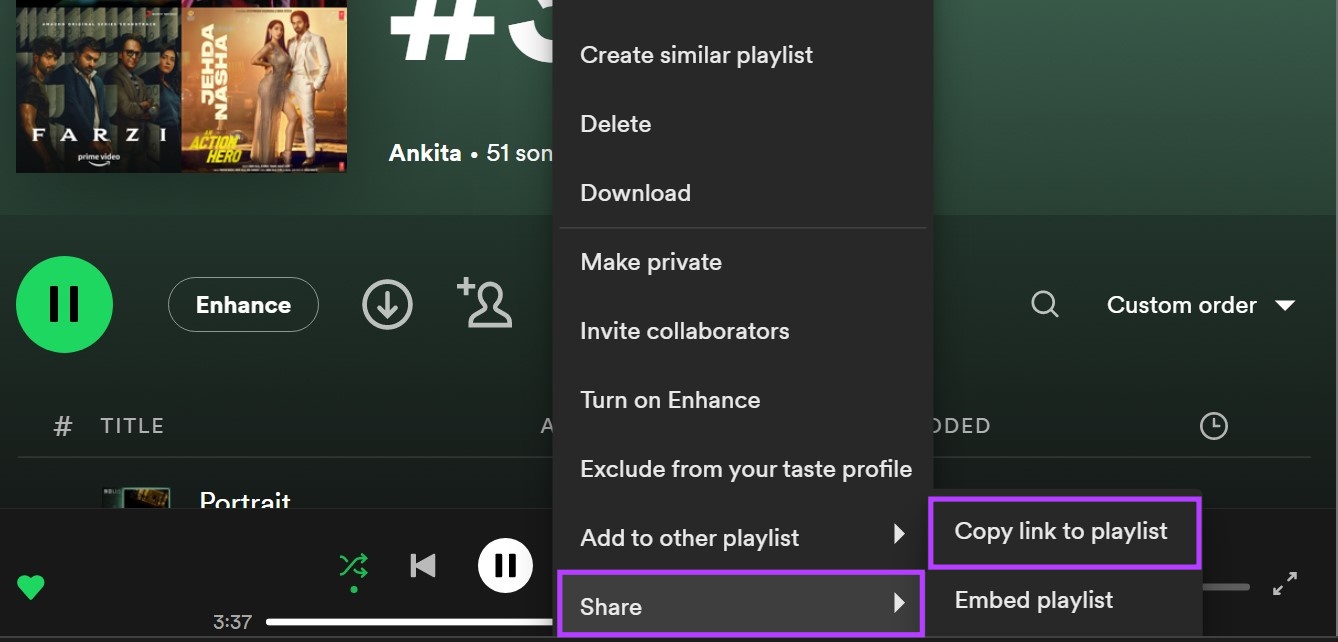
படி 7: Spotify குறியீடுகளைத் திறக்கவும் இணையதளம் ஏதேனும் ஒரு இணைய உலாவியைப் பயன்படுத்தி, தேடல் பட்டியில் குறியீட்டை ஒட்டவும்.
Spotify Codes இணையதளத்தைத் திற
படி 8: இப்போது, ’Get Spotify Code’என்பதைக் கிளிக் செய்யவும்.
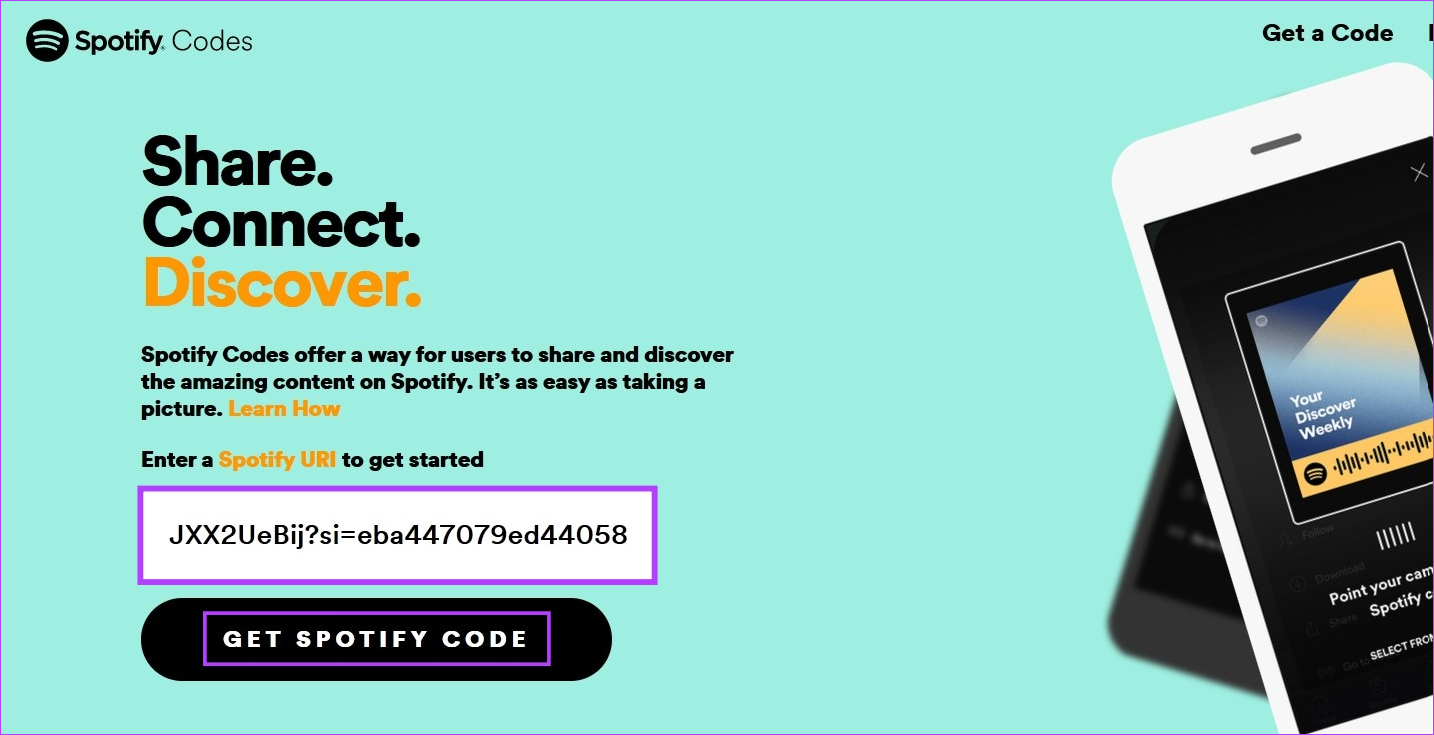
படி 9: கேட்கப்பட்டால், தொடரவும் என்பதைக் கிளிக் செய்யவும்.
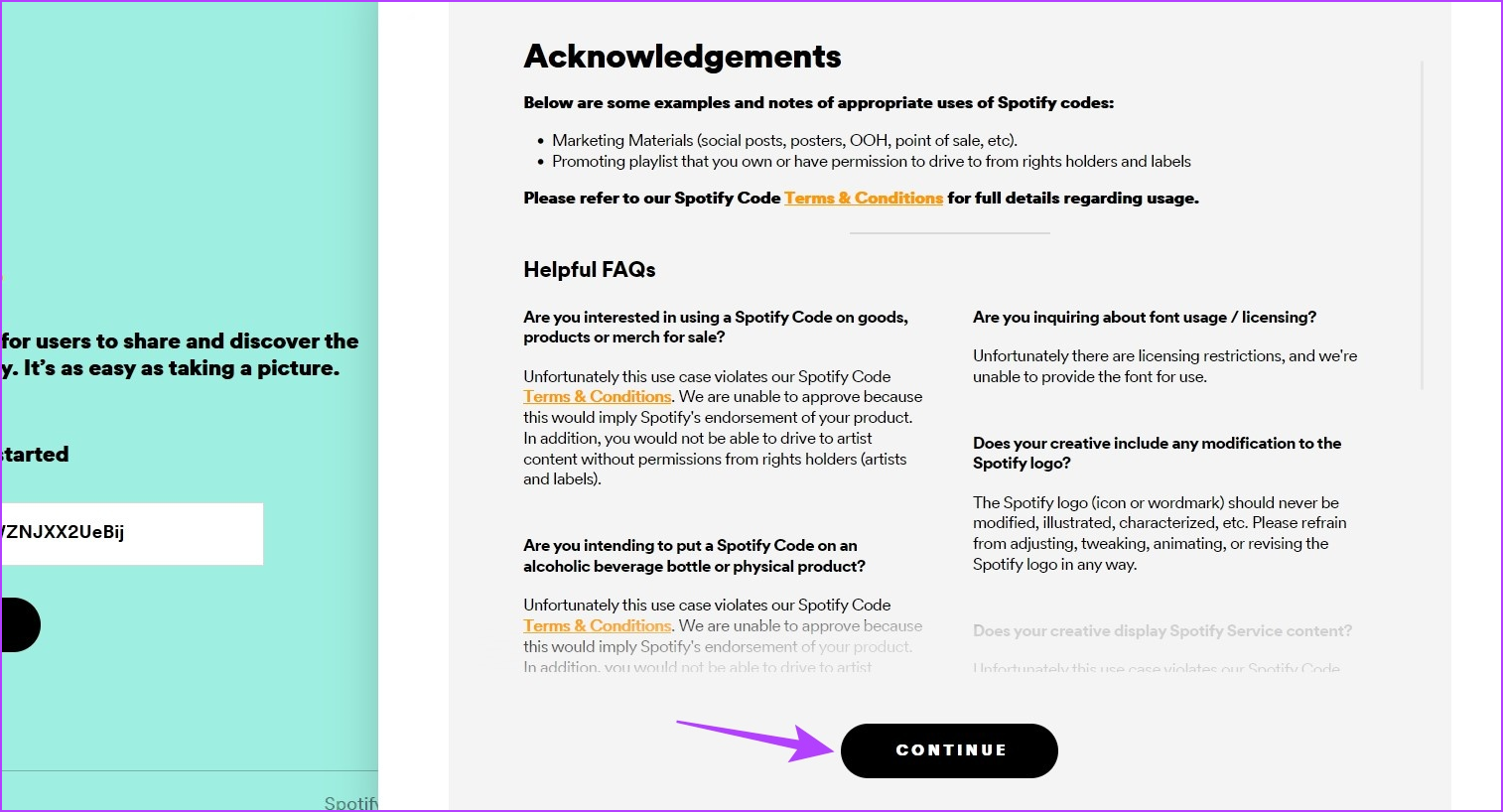
படி 10: உங்கள் தேவைகளுக்கு ஏற்ப குறியீட்டை மாற்ற விருப்பங்களைப் பயன்படுத்தவும். நீங்கள் பின்னணி நிறம், அளவு மற்றும் பலவற்றை மாற்றலாம்.
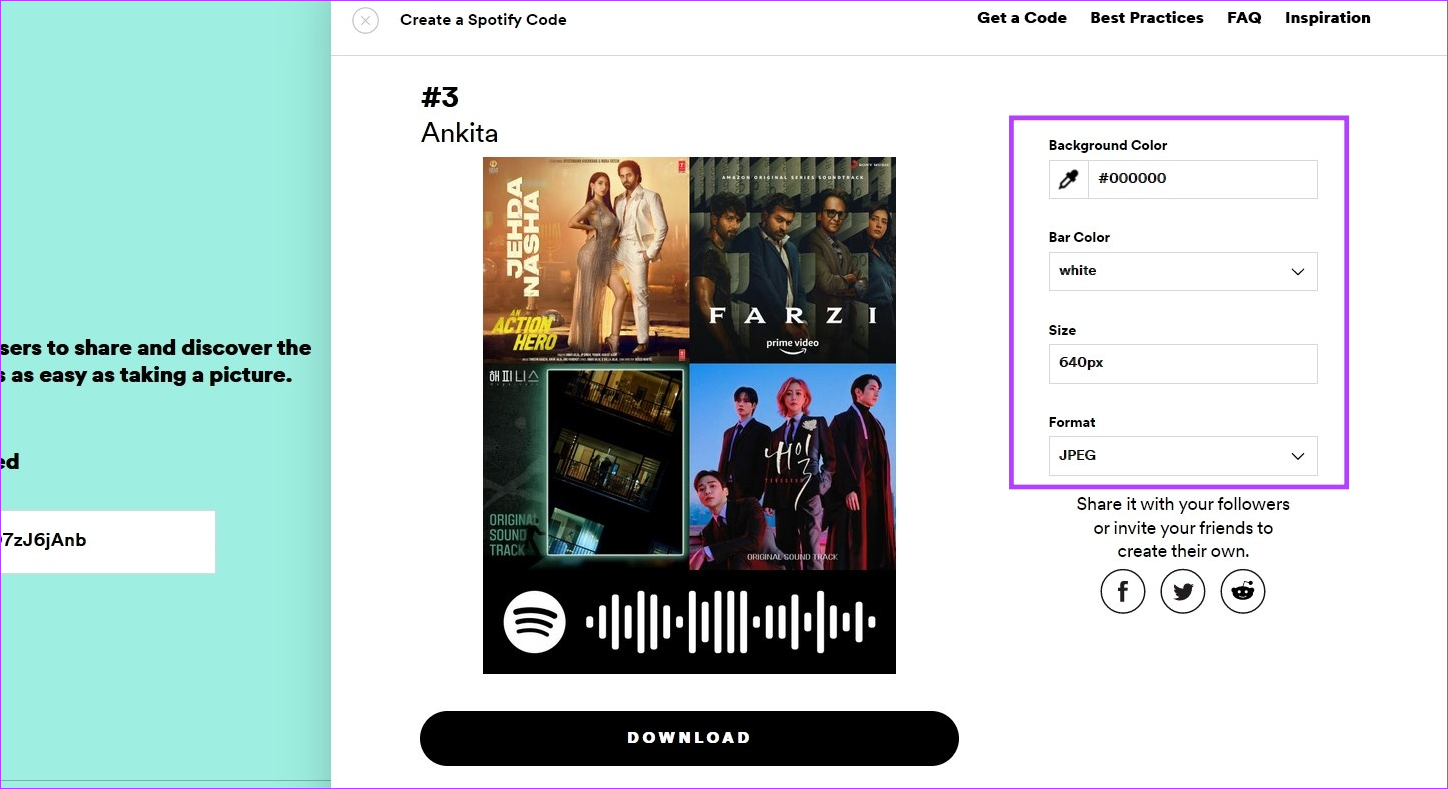
படி 11: முடிந்ததும், பதிவிறக்கம் என்பதைக் கிளிக் செய்யவும்.
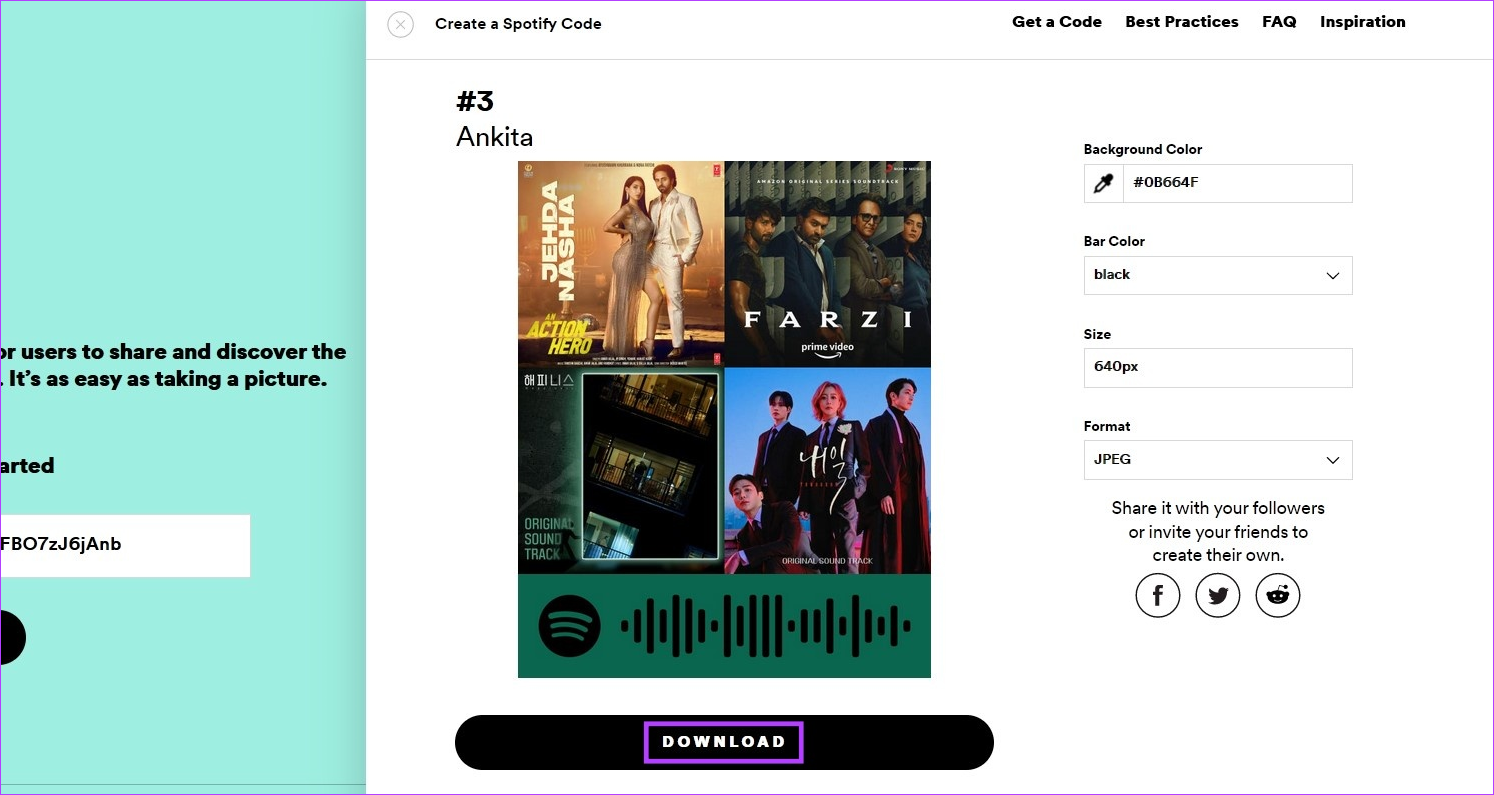
இது பிளேலிஸ்ட் அல்லது பாடல்களுக்கு Spotify குறியீட்டை உருவாக்கும் நீங்கள் தேர்ந்தெடுத்துள்ளீர்கள். நீங்கள் இப்போது இந்தப் படத்தை சமூக ஊடகங்கள் அல்லது வேறு ஏதேனும் செய்தியிடல் பயன்பாடு வழியாகப் பகிரலாம்.
Spotify குறியீட்டை ஸ்கேன் செய்வது எப்படி
பிளேலிஸ்ட்கள் அல்லது பாடல்களுக்கு Spotify குறியீட்டை உருவாக்கும் திறனைத் தவிர, Spotify மொபைல் பயன்பாட்டில் குறிப்பிட்ட Spotify குறியீட்டைப் பயன்படுத்தி ஸ்கேன் செய்ய அனுமதிக்கும் அம்சங்களும் உள்ளன. உங்கள் சாதனத்தின் கேமரா. கூடுதலாக, உங்கள் சாதனத்தின் புகைப்பட கேலரியில் சேமிக்கப்பட்ட Spotify குறியீட்டையும் ஸ்கேன் செய்யலாம்.
அதைச் செய்ய கீழே உள்ள படிகளைப் பின்பற்றவும்.
படி 1: Spotify மொபைல் பயன்பாட்டைத் திறந்து, மெனு விருப்பங்களிலிருந்து, தேடலைத் தட்டவும்.
படி 2: இங்கே, கேமரா ஐகானைத் தட்டவும்.
படி 3: கேட்கப்பட்டால், ஸ்கேன் என்பதைத் தட்டவும்.
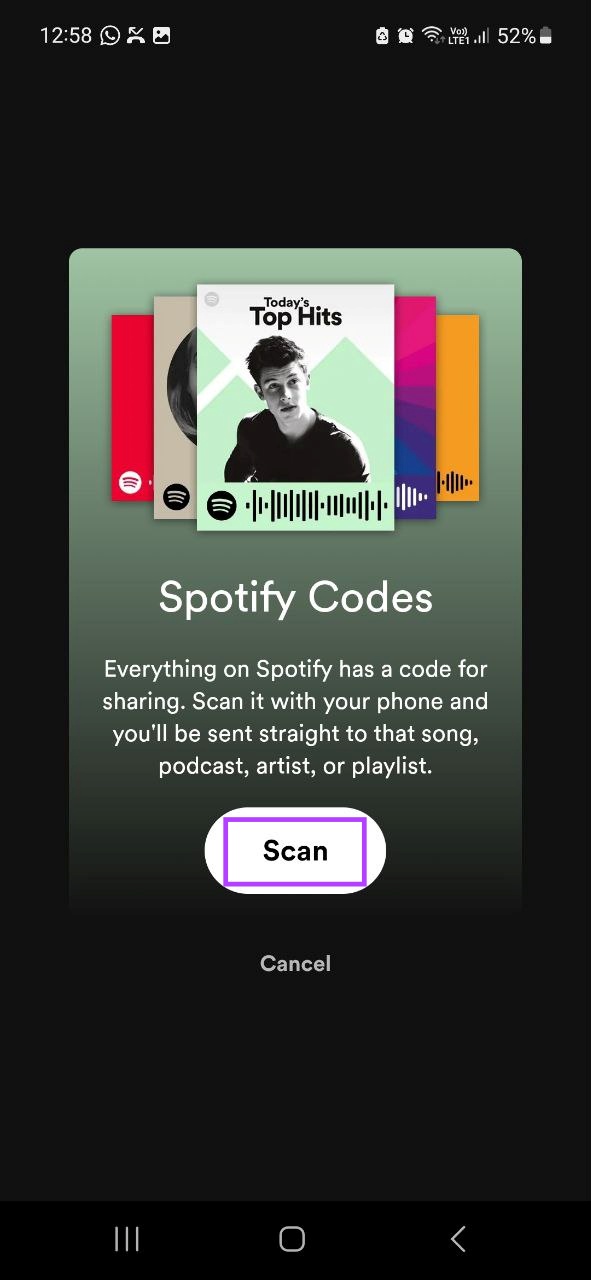
படி 4: இப்போது, Spotify குறியீட்டை ஸ்கேன் செய்ய உங்கள் சாதனத்தின் கேமராவைப் பயன்படுத்தவும். குறியீட்டுப் படம் தெளிவாகவும் ஸ்கேன் பெட்டிக்குள் இருப்பதையும் உறுதிசெய்யவும்.
படி 5: அல்லது, உங்கள் கேமரா ரோலில் குறியீடு சேமிக்கப்பட்டிருந்தால்,’படங்களிலிருந்து தேர்ந்தெடு’என்பதைத் தட்டவும்.
குறிப்பு: கேட்கப்பட்டால், உங்கள் புகைப்பட கேலரியை அணுக Spotify அனுமதியை வழங்கவும்.
படி 6: இங்கே, தட்டவும் தொடர்புடைய படம்.
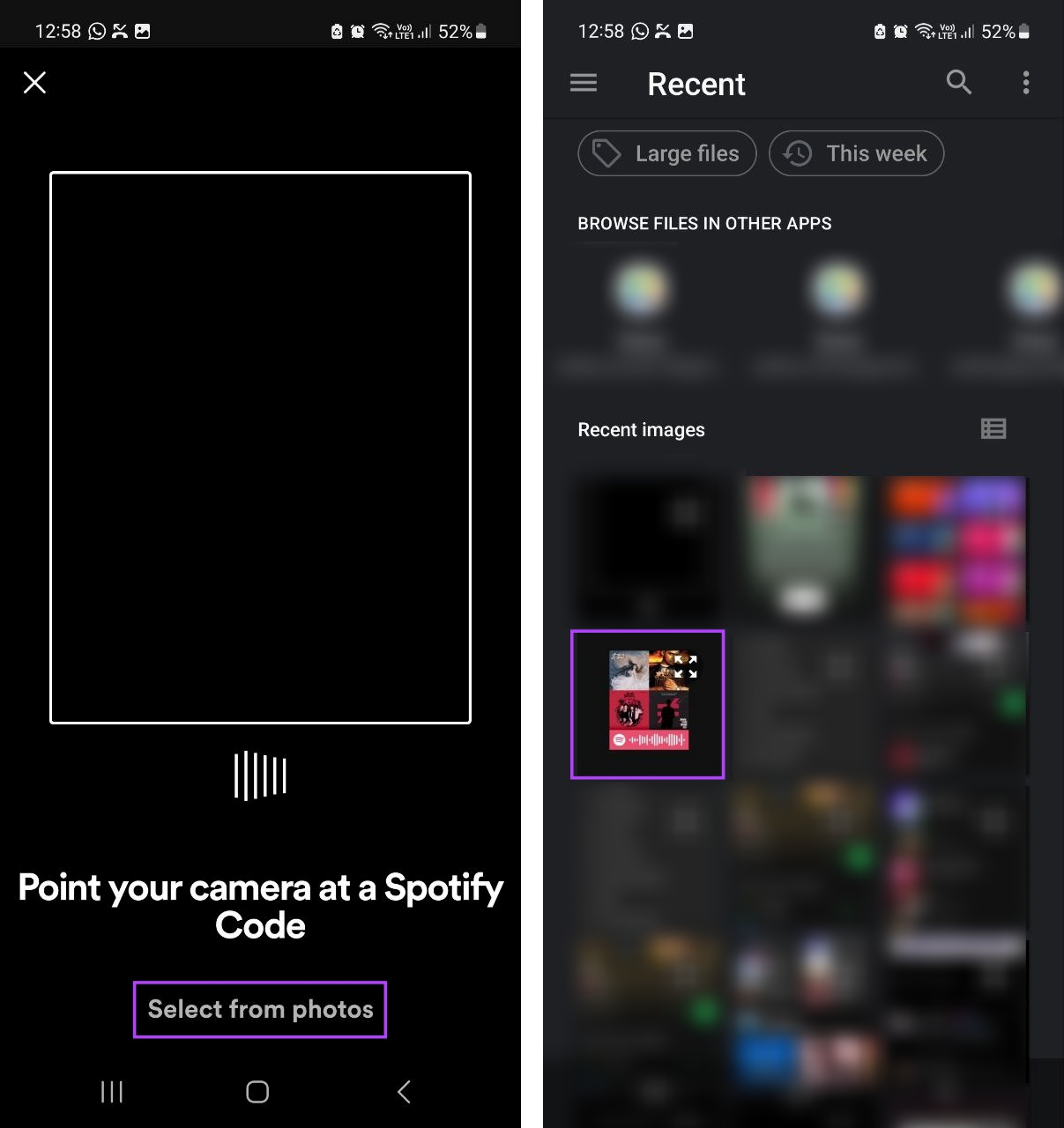
Spotify படத்திலிருந்து குறியீட்டை ஸ்கேன் செய்தவுடன், அது தானாகவே தொடர்புடைய பாடல் அல்லது பிளேலிஸ்ட்டை உங்கள் சாதனத்தில் திறக்கும்.
Spotify குறியீடுகளை ஸ்கேன் செய்வதற்கான அடிக்கடி கேட்கப்படும் கேள்விகள்
1. Spotify டெஸ்க்டாப் பயன்பாட்டைப் பயன்படுத்தி Spotify குறியீடுகளை ஸ்கேன் செய்ய முடியுமா?
Spotify குறியீட்டை ஸ்கேன் செய்ய Spotify உங்கள் சாதனத்தின் பின் கேமராவைப் பயன்படுத்துவதால், டெஸ்க்டாப்பைப் பயன்படுத்தும் போது இதைப் பிரதியெடுப்பது கடினமாகிறது. Spotify குறியீடுகளை ஸ்கேன் செய்வதற்கான அம்சம் Spotify மொபைல் பயன்பாட்டில் மட்டுமே கிடைப்பதற்கு இதுவும் ஒரு காரணம். உங்கள் மொபைலில் இந்த அம்சத்தைப் பயன்படுத்துவதில் சிக்கல் இருந்தால், நீங்கள் இணக்கமான டேப்லெட்டைப் பயன்படுத்தி அதன் கேமராவைப் பயன்படுத்தி Spotify குறியீட்டை ஸ்கேன் செய்யலாம்.
2. பிற மூன்றாம் தரப்பு பயன்பாடுகளைப் பயன்படுத்தி Spotify குறியீட்டை உருவாக்க முடியுமா?
அவை சரியாக Spotify குறியீடுகள் இல்லை என்றாலும், QR குறியீடு ஜெனரேட்டர் மற்றும் QR Tiger. இருப்பினும், மூன்றாம் தரப்பு இணையதளங்களைப் பயன்படுத்தும் போது எச்சரிக்கையாக இருக்கவும், முடிந்தால், Spotify குறியீடுகளை உருவாக்குவதற்கு Spotify கோட்ஸ் இணையதளத்தை முயலவும்.
Spotify குறியீடுகளைப் பயன்படுத்தவும்
நம்புகிறோம் எந்தவொரு சாதனத்திலும் Spotify குறியீட்டை எவ்வாறு உருவாக்குவது மற்றும் ஸ்கேன் செய்வது என்பதை நன்கு புரிந்துகொள்ள இந்தக் கட்டுரை உங்களுக்கு உதவியது. Spotify குறியீடுகள் பகிரப்பட்ட பிளேலிஸ்ட் அல்லது பாடலுக்கான பொது வெளிப்பாட்டை அதிகரிக்க உதவும் அதே வேளையில், நீங்கள் சில தனியுரிமையை எதிர்பார்க்கும் நேரங்களும் உள்ளன. இது நிகழும்போது, Spotify இன் தனியுரிமை அமைப்புகளை இயக்கி, சில தனிப்பட்ட வேலையில்லா நேரத்தை அனுபவிக்கவும்.